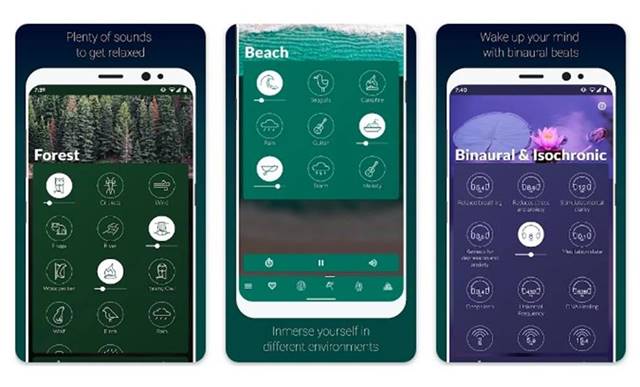A legtöbb laptop vagy PC alkalmazás tökéletesen működik fekvő módban. Időnként azonban a képernyő helyzete akadályozhatja a termelékenységet, különösen akkor, ha magas és vékony ablakban szeretne információkat kezelni vagy megjeleníteni.
Ha van olyan monitora, amelyet álló módba tud forgatni, érdemes lehet 90 fok körül elforgatni a munkaablakot. Ez a gyors útmutató elmagyarázza, hogyan fordítsa oldalára az asztalt a produktív munkavégzés érdekében.

Néha hasznos lehet megfordítani a képernyőket, hogy az alkalmazottak ne felejtsék el zárni őket, amikor elindulnak. Bármi legyen is az oka, a képernyő 90°-os elforgatása egyszerű feladat. Íme, hogyan kell csinálni.
Laptop vagy számítógép képernyőjének elforgatása a billentyűzet segítségével
Ha Intel GPU-val rendelkező Windows 10 vagy 11 operációs rendszert használ, akkor három gomb megnyomásával bármikor gyorsan elforgathatja a képernyőt 90°-kal, 180°-kal vagy 270°-kal.

- Tartsa lenyomva a „Control + Alt” gombot, majd válassza ki a „nyíl billentyűt”, hogy melyik irányba nézzen a laptop vagy a számítógép képernyője.
- A monitor ezután rövid időre elsötétül, és néhány másodpercen belül más tájolással tér vissza. Nyomja meg a “Ctrl + Alt + felfelé nyíl” gombot a képernyő eredeti beállításainak visszaállításához.
Ez a billentyűzetkombináció elforgatja a teljes képernyőt és az összes megnyitott alkalmazást.
Ez a funkció csak az azt támogató Intel-eszközökön érhető el. Ellenőrizheti az Intel Graphics beállításait, hogy megtudja, hogy az eszköz igen.
Fordítási lehetőség ellenőrzése az Intel Graphics szoftveren a Microsoft Windows rendszerben
-
Kattintson a jobb gombbal bárhová az Asztalon, és válassza az „Intel Graphics Settings” lehetőséget. Ha nem lát Intel opciót, lépjen tovább a következő szakaszra, és próbáljon ki valami mást.

- Ki kell választania az „Opciók és támogatás” lehetőséget.

- Ezután válassza a „HotKey Manager” lehetőséget.

- Képernyőforgató parancsikonokat keres. Ha nincs jelen, akkor az eszköze nem támogatja.
Ha nem rendelkezik Intel HD GPU-val, ahogy fent látható, akkor nézze meg A képernyőforgatás használata az Intel® Graphics vezérlőpulttal a forgatási beállítások érvényesítésének további módjaiért. Létezik még néhány Intel panel, például az „Intel® Graphics and Media Control Panel” és az „Intel® Graphics Media Accelerator Driver”, amelyek a fenti lépéseket követik.
Laptop vagy számítógép képernyőjének elforgatása a Vezérlőpulton keresztül
Hozzáférhet a Windows Vezérlőpultjához a képernyő elforgatásához, de vigyázat, nehéz lesz visszaváltani, mivel a megjelenés és az egér mozgása is megfordul. Ha azonban elforgatja a monitort, minden készen áll! Íme, hogyan kell csinálni.
- Kattintson a jobb gombbal a Windows asztalra, és a megjelenő legördülő menüből válassza a „Megjelenítési beállítások” lehetőséget.

- A megjelenő „Beállítások -> Kijelző” menüben görgessen lefelé, és kattintson a „Kijelző tájolása” legördülő menüre. Válassza ki a forgatást a listából.

- A képernyő automatikusan megváltozik. Megjelenik egy felszólítás. Válassza a „Módosítások megtartása” lehetőséget az elforgatott megjelenítési beállítás mentéséhez.

Laptop vagy számítógép képernyőjének elforgatása az AMD/Intel/NVIDIA vezérlőpult segítségével
A kijelzőt a grafikus kártya vezérlőpultjával is elforgathatja.
Megjegyzés: Túl sok szoftvercsomag van a felsoroláshoz (AMD Catalyst Control Center, NVIDIA Control Panel stb.), ezért ezt tekintse általános útmutatónak.
- Kattintson a jobb gombbal a Windows asztalra, válassza ki a grafikus kártya Vezérlőpultját, vagy kattintson a jobb gombbal a GPU rendszertálca ikonjára.

- Keresse meg a „Kijelző” vagy „Asztal” menüt, hogy megkeresse a kiválasztott monitor elforgatási lehetőségét. A pontos hely gyártónként eltérő.

- Állítsa be a forgatást tetszés szerint. Egyes vezérlőpanelek automatikusan módosítják, míg mások a „Mentés” vagy az „Alkalmaz” gombra kattintanak.

- Megerősítő üzenet jelenik meg, miközben a képernyő forog, és a változtatások megerősítését kéri.

A képernyő zárolása laptopon vagy táblagépen
Lezárhatja a képernyőt, hogy ne forogjon, de csak akkor, ha belső giroszkóppal rendelkező eszközt használ, például levehető képernyős laptopot vagy táblagépet. A Rotation Lock funkció nem érhető el asztali számítógépen. Ha túl sok irodai vicc címzettje volt, vagy szeretné megakadályozni, hogy egy új végfelhasználó véletlenül megfordítsa a képernyőjét, zárolja a képernyő elforgatását.
- Kattintson a Műveletközpont ikonjára, vagy nyomja meg a „Windows billentyű + A” billentyűt.

- Ezután kattintson a „Forgatás zárolása” mezőre.

Ha ezt megtette, a képernyő pozíciója zárolva lesz. A képernyő tájolási beállításainak feloldásához kövesse az ebben a részben leírt lépéseket.
A képernyő tájolásának javítása elakadt állapotban
Több felhasználó azt nyilatkozta, hogy a képernyője beragad egy pozícióba. A gyorsbillentyűk nem működnek a javítás érdekében, és sokszor a felhasználó még a jelszavát sem tudja megadni, hogy hozzáférjen a számítógépéhez. Tekintsünk át néhány lehetőséget, ha a képernyő elakad egy helyen, és a fenti módszerek nem működnek az Ön számára.
A számítógép kikapcsolása mellett (ami valószínűleg nem fog működni, mert a rendszer megjegyzi az utolsó tájolást), megpróbálhatja kihúzni a perifériákat, várjon néhány percet, majd csatlakoztassa őket újra. Ez a folyamat a rendszer újraindítására kényszerítheti. megfelelő tájolással.
- Ha a képernyő elforgatása nem működik, a „Win + R” billentyűparancs segítségével beléphet a rendszerleíró adatbázisba.
- Ezután írja be a „regedit” kifejezést a mezőbe, és nyomja meg az „Enter” gombot az új ablak megnyitásához.

- Innen kövesse a következő útvonalat: HKEY_LOCAL_MACHINE/SOFTWARE/Microsoft/Windows/CurrentVersion/AutoRotation.

4. Kattintson duplán a LastOrientation elemre, és írja be a 0 értéket az Érték mezőbe. Ez a lépés segíteni fog a képernyő tájolásának visszaállításában. Ezt a folyamatot nehéz követni, ha a képernyő fejjel lefelé vagy akár oldalra van fordítva. Ha semmi más nem működik, fizikailag forgassa el a monitort, hogy megkönnyítse a lépések végrehajtását.
Laptop vagy PC képernyő elforgatása Macen
Íme egy gyors összefoglaló a képernyő elforgatásáról Mac számítógépen.
- Kattintson az „Apple menüre”, és válassza a „Rendszerbeállítások” lehetőséget.
- Most kattintson a „Kijelzők> Megjelenítési beállítások” elemre.
- Ezután válassza ki a kijelzőt.
- Ezután kattintson a „Forgatás” előugró menüre, és válassza ki a kívánt forgatás mértékét.
- A megjelenő ablakban válassza a „Megerősítés” lehetőséget.
- Könnyen visszavonhatja az elforgatást, ha kiválasztja a „Forgatás > Normál” lehetőséget.
Windows/Mac Tablet/PC képernyőforgatással kapcsolatos GYIK
Vissza fog fordulni a képernyő, ha kikapcsolom a számítógépet?
A legtöbb esetben ugyanazzal a tájolással fog újraindulni, mint ahogy utoljára használta. A visszaforgatás egyetlen módja a fenti módszerek valamelyikének használata.
A képernyőm beragadt, és nem fog elfordulni a legújabb frissítések után. Mit tehetek?
Ha a képernyő már nem forog a frissítés után, ellenőrizze, hogy az elforgatás funkció nincs-e zárolva. Ha nem, kövesse a fenti lépéseket az Intel vezérlőpultján.
A képernyőm továbbra sem forog, szóval mit tehetek még?
Ha az elforgatászár funkció ki van kapcsolva, és kipróbálta a vezérlőpultot, kapcsolja be az eszközt, hogy megnézze, a probléma megoldódik-e magától. Ha nem, próbálja meg leválasztani a perifériákat, majd újra csatlakoztatni.
Végül használja a Microsoft beépített hibaelhárító szoftverét az érzékelők ellenőrzéséhez. Ha a számítógépén illesztőprogram-probléma van, akkor előfordulhat, hogy a képernyő tájolása nem működik megfelelően. Az illesztőprogramot saját maga is kicserélheti, ellenőrizheti a gyártói garanciát, vagy további segítségért forduljon egy javítóműhelyhez.
Mi a teendő, ha két képernyőm van, és csak az egyik jelenik meg megfordítva?
A legtöbb esetben rákattinthat a módosítandó képernyőre, és a billentyűzet segítségével megoldhatja a problémát. A másik megoldás az, hogy a vezérlőpulthoz lép, kiválasztja az elforgatandó képernyőt, és kiválasztja a tájolást.
Ha a probléma nem szűnik meg azonnal, húzza ki a perifériákat, és csatlakoztassa vissza a monitort a számítógéphez.
Miért nem működik a Ctrl+Alt+Nyíl a Windows rendszerben?
Ha a „Ctrl + Alt + Arrow” gyorsbillentyűkombináció nem működik az Ön számára, annak valószínűleg az az oka, hogy a számítógép grafikus kártyája nem támogatja ezt a funkciót. A működést a „Ctrl + Alt + F12” billentyűparancs használatával, majd az „Opciók és támogatás” lehetőség kiválasztásával ellenőrizheti. Ezután kattintson a „Gyorsbillentyűk kezelője” elemre, és keresse meg a billentyűparancsot.